ดูภาพยนตร์และรายการทีวี iTunes บน Apple TV
ด้วยแอพภาพยนตร์ ![]() และรายการทีวี
และรายการทีวี ![]() iTunes ภาพยนตร์และรายการทีวียอดนิยมใหม่ล่าสุดจะมีให้คุณดูได้อยู่เสมอ
iTunes ภาพยนตร์และรายการทีวียอดนิยมใหม่ล่าสุดจะมีให้คุณดูได้อยู่เสมอ
เคล็ดลับ: คุณยังสามารถเข้าถึงภาพยนตร์และรายการทีวี iTunes ทั้งหมดได้โดยตรงในแอพ Apple TV ![]() อีกด้วย ให้ดูที่ ภาพยนตร์ในแอพ Apple TV และ รายการทีวีในแอพ Apple TV
อีกด้วย ให้ดูที่ ภาพยนตร์ในแอพ Apple TV และ รายการทีวีในแอพ Apple TV
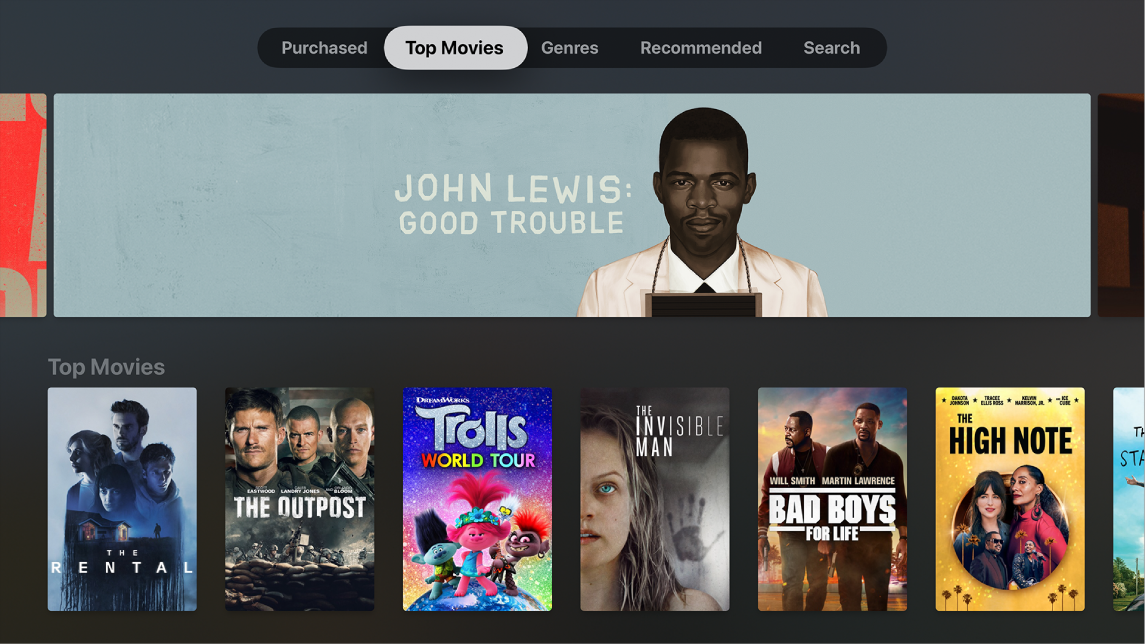
ค้นหาและชมภาพยนตร์และรายการทีวี iTunes
เปิดภาพยนตร์
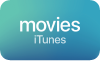 หรือรายการทีวี
หรือรายการทีวี 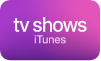 iTunes บน Apple TV
iTunes บน Apple TVในแถบเมนู ให้นำทางไปที่หมวดหมู่ใดๆ ต่อไปนี้:
สินค้าที่ซื้อแล้ว: ดูภาพยนตร์ที่คุณซื้อจาก iTunes Store ซึ่งรวมถึงสินค้าที่คุณซื้อบนอุปกรณ์ iOS หรือ iPadOS เครื่องอื่นๆ และสินค้าที่ซื้อโดยสมาชิกของการแชร์กันในครอบครัว
ภาพยนตร์ยอดนิยมหรือรายการทีวียอดนิยม: เลือกหารายการยอดนิยมใน iTunes Store
รายการที่อยากได้/รายการโปรด: ค้นหารายการที่คุณได้เพิ่มไปยังรายการที่อยากได้ (ภาพยนตร์) หรือรายการโปรด (รายการทีวี) แต่ยังไม่ได้ซื้อหรือเช่า
ประเภท: เลือกหาตามประเภท
แนะนำ: ค้นหารายการแนะนำโดยอิงจากการซื้อสินค้าของคุณก่อนหน้านี้
ค้นหา: ป้อนข้อความค้นหาเพื่อค้นหาภาพยนตร์หรือรายการทีวี
เลือกรายการเพื่อดูระดับความเหมาะสม คำอธิบาย และข้อมูลการซื้อหรือเช่า
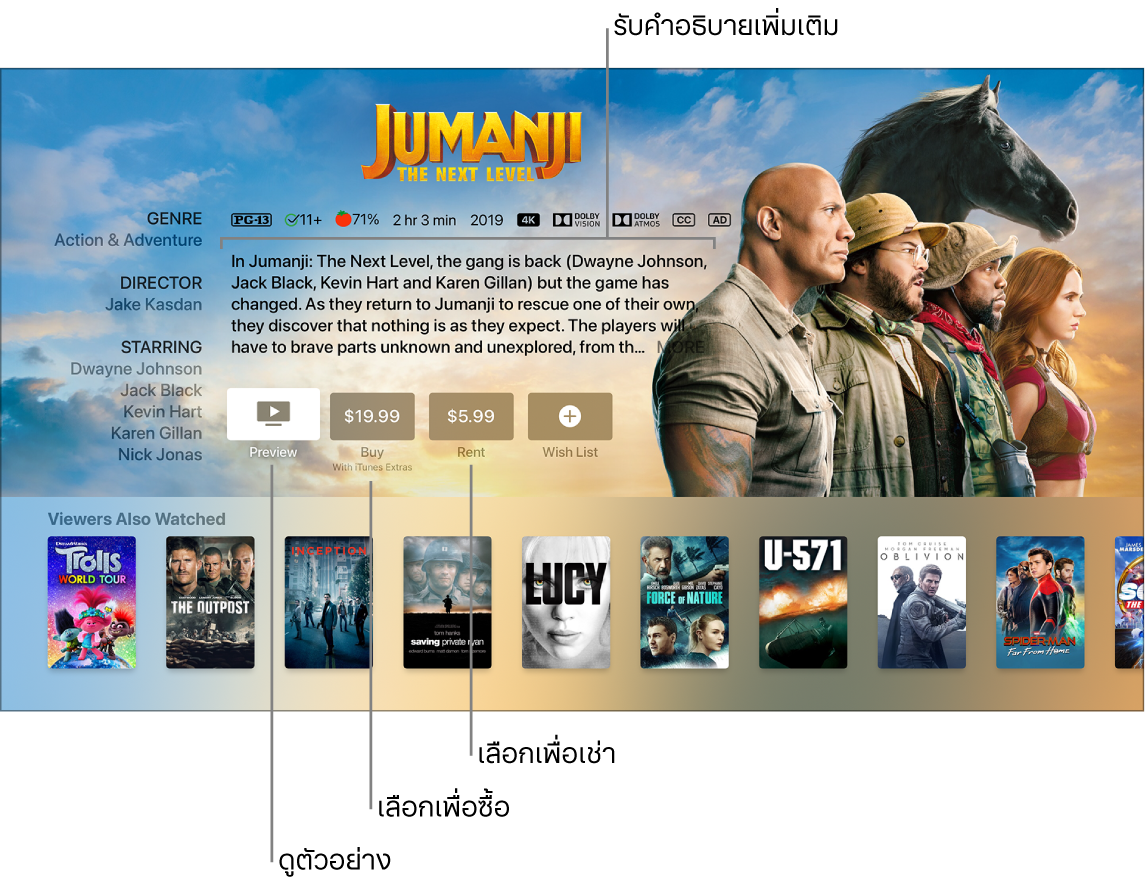
ปฏิบัติตามวิธีใดๆ ต่อไปนี้:
ดูตัวอย่างฟรี: เลือก ตัวอย่าง
ซื้อสินค้า: เลือกซื้อ จากนั้นให้ยืนยันว่าคุณต้องการซื้อ สำหรับรายการทีวี คุณสามารถซื้อทั้งซีซั่นหรือจะซื้อตอนใดตอนหนึ่งก็ได้
เช่าภาพยนตร์: ในบางภูมิภาค คุณสามารถเช่าภาพยนตร์ได้ เลือกเช่า จากนั้นให้ยืนยันว่าคุณต้องการเช่า
คุณมีเวลา 30 วันในการเริ่มดูภาพยนตร์ที่เช่ามา หลังจากที่คุณได้เริ่มดูภาพยนตร์ คุณจะสามารถเล่นได้หลายครั้งเท่าที่คุณต้องการภายใน 48 ชั่วโมง ในระหว่างระยะเวลาเช่า คุณสามารถดาวน์โหลดภาพยนตร์ที่เช่าบนอุปกรณ์หนึ่งเมื่อใดก็ได้ และยังสตรีมภาพยนตร์นั้นบนอุปกรณ์อีกเครื่องหนึ่งได้อีกด้วย ตัวอย่างเช่น คุณสามารถเริ่มดูภาพยนตร์ที่ดาวน์โหลดบน iPhone ของคุณ แล้วดูให้จบในภายหลังบน Apple TV ของคุณได้ เมื่อหมดเวลา ภาพยนตร์เรื่องนั้นจะไม่มีให้ใช้งานได้อีกต่อไป
เพิ่มรายการไปยังรายการที่อยากได้ของคุณ: เมื่อคุณพบสิ่งที่คุณอาจต้องการซื้อหรือเช่าในภายหลัง ให้เลือกรายการที่อยากได้
 ในการดูรายการที่อยากได้ ให้นำทางไปยัง รายการที่อยากได้ ในแถบเมนู
ในการดูรายการที่อยากได้ ให้นำทางไปยัง รายการที่อยากได้ ในแถบเมนูเอารายการออกจากรายการที่อยากได้ของคุณ: นำทางไปยัง รายการที่อยากได้ ในแถบเมนู จากนั้นเลือกรายการ เลือกเอาออก
 บนหน้ารายละเอียดรายการ
บนหน้ารายละเอียดรายการ
เมื่อคุณซื้อหรือเช่าภาพยนตร์จาก iTunes Store ภาพยนตร์เรื่องนั้นจะเล่นโดยอัตโนมัติในรูปแบบคุณภาพสูงสุดที่มีให้เลือกบน Apple TV ของคุณ ซึ่งรวมถึงรูปแบบความละเอียดสูง (HD) และรูปแบบความละเอียด 4K วิดีโอเหล่านี้อาจมีช่วงแสงกว้างสูง (HDR) ใน HDR10 หรือ Dolby Vision และ Dolby Atmos อีกด้วย โปรดดูที่บทความบริการช่วยเหลือของ Apple ค้นหาภาพยนตร์ที่มี 4K, HDR, Dolby Vision หรือ Dolby Atmos ในแอพ Apple TV สำหรับข้อมูลเพิ่มเติม
เข้าถึงสินค้าที่ซื้อของสมาชิกครอบครัว
เมื่อเปิดการแชร์ภายในครอบครัวอยู่ คุณจะสามารถดูภาพยนตร์และรายการทีวีที่สมาชิกครอบครัวคนอื่นซื้อได้
ในภาพยนตร์
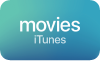 หรือรายการทีวี
หรือรายการทีวี 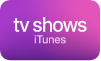 ของ iTunes บน Apple TV ให้นำทางไปยัง สินค้าที่ซื้อแล้ว ในแถบเมนู แล้วเลือก การแชร์กันในครอบครัว จากนั้นเลือกชื่อของสมาชิกครอบครัวในรายการเพื่อดูสินค้าที่พวกเขาซื้อ
ของ iTunes บน Apple TV ให้นำทางไปยัง สินค้าที่ซื้อแล้ว ในแถบเมนู แล้วเลือก การแชร์กันในครอบครัว จากนั้นเลือกชื่อของสมาชิกครอบครัวในรายการเพื่อดูสินค้าที่พวกเขาซื้อหมายเหตุ: ในการตั้งค่าการแชร์กันในครอบครัวหรือเปลี่ยนการตั้งค่า คุณจะต้องใช้ Mac หรืออุปกรณ์ iOS หรือ iPadOS เช่น iPhone หรือ iPad
ถ้า Apple TV ใช้บัญชี iTunes ของผู้ใช้ที่ “ขออนุญาตซื้อ” ผู้จัดการครอบครัวจะได้รับข้อความขออนุญาตก่อนที่จะซื้อได้อย่างสมบูรณ์ การจำกัดอายุสำหรับคุณสมบัติ “ขออนุญาตซื้อ” จะแตกต่างกันออกไปตามแต่ละพื้นที่ เมื่อใช้ iTunes ในคอมพิวเตอร์ สมาชิกครอบครัวจะสามารถซ่อนสินค้าใดๆ ที่ซื้อแล้ว เพื่อไม่ให้สมาชิกครอบครัวคนอื่นๆ ดูหรือดาวน์โหลดรายการเหล่านั้น โปรดดู การแชร์กันในครอบครัวบน Apple TV สำหรับข้อมูลเพิ่มเติม
